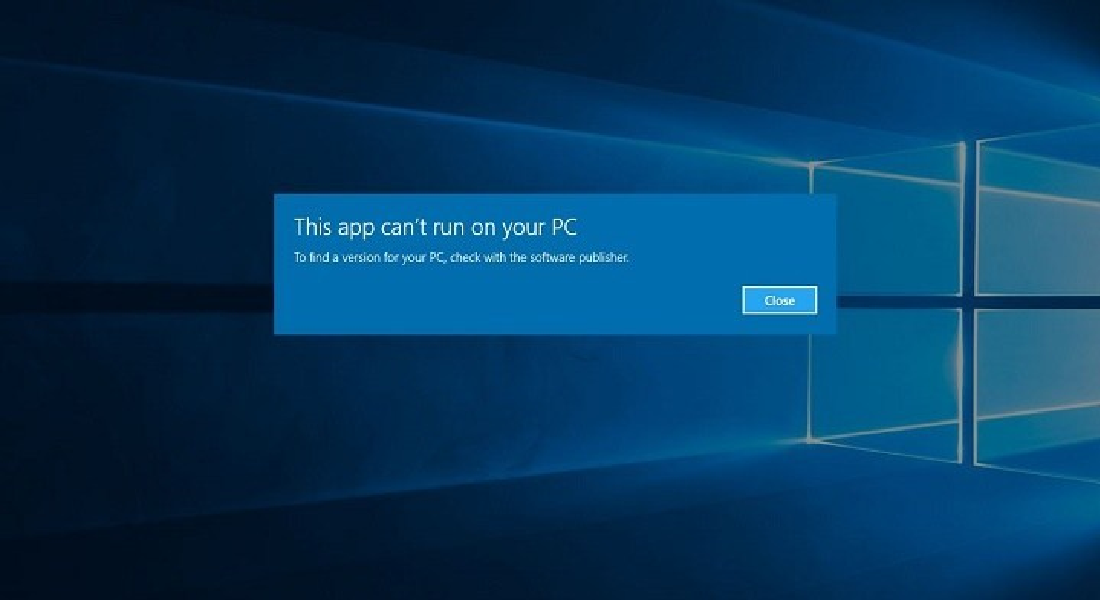Pernahkah mengalami error pada PC atau laptop dengan pesan error, “This app can’t run on your PC“?
Ini adalah pesan error yang biasa muncul saat Windows 10 tidak bisa menjalankan suatu aplikasi.
Mengapa bisa terjadi? Biasanya karena aplikasi tidak kompatibel di Windows 10, ada data aplikasi yang corrupt, aplikasi hanya bisa berjalan di 64-bit, dan banyak lagi lainnya.
Pesan error ini ditandai layar berwarna biru, tampil notifikasi yang harus di close, dan juga dibarengi aplikasi yang tidak dapat berjalan.
Sedangkan jenis aplikasi yang mengalami error ini antara lain, game, windows store, file batch, dan aplikasi bawaan.
Kemudian bagaimana cara mengatasi pesan error “This App Can’t Run on Your PC” di windows 10?
Akses Aplikasi dengan Administrator
Cara pertama, kalian bisa buka aplikasi dengan mode administrator. Apa bedanya? Pada Run biasa, untuk membuat akses biasa. Sedangkan pada run as adminstrator bisa untuk membuat akses sistem kepada software.
Dengan demikian, apabila kalian menjalankan suatu aplikasi lewat mode administrator, kemungkinan-kemungkinan error yang ada bisa hilang.
Caranya, klik kanan pada aplikasi tersebut. Lalu pilih Run as Administrator. Setelah itu kalian cek hasilnya.
Install Ulang Aplikasinya
Kalian bisa menghapus aplikasi yang lama dulu, lalu pasang kembali seperti biasa. Lalu coba juga ganti installer sofwarenya dengan yang baru.
Direkomendasikan untuk mengganti installer dengan yang baru, jika memang sebelumnya sudah coba reinstall beberapa kali tapi belum berhasil juga.
Untuk reinstall, lebih bagus melalui safe mode.
Perbaiki Registry
Registry merupakan data bawaan sistem yang berfungsi untuk menyimpan pengaturan (konfigurasi) dari suatu software. Dia juga bisa error dan membuat aplikasi tidak berjalan.
Untuk memperbaikinya, install dulu aplikasi CCleaner di PC atau laptop kalian. Jika sudah, silakan dibuka. Berikutnya, masuk ke kolom Registry. Lalu tap Scan. Jika sudah, tap lagi Fix All Issues.
Sekarang, semua registry sudah dihapus dari Windows. Disarankan sesudah ini reinstall dulu software atau game yang sempat error tadi.
Matikan SmartScreen Filter
SmartScreen ini adalah fitur baru yang ada di Windows 10. Perannya kurang lebih di bagian keamanan.
Tapi di sebagian aplikasi, SmartScreen Filter ini bisa malah memicu tampilnya pesan “this app cannot run on your PC”. Karena itu, kalian bisa coba juga untuk nonaktifkannya.
Untuk cara menonaktifkannya, buka Control Panel (cari saja lewat kolom search Windows). Lalu masuk ke menu Security.
Kemudian buka lagi menu Windows Smartscreen. Llau pilih Change Settings.Terakhir, pilih Don’t do anything (turn off Windows SmartScreen).
Sekarang, coba buka kembali aplikasi yang ingin dijalankan.
Gunakan Versi Windows yang Sesuai
Kalian juga bias memakai versi windows yang sesuai. Biasanya ada dua versi yaitu 32 bit dan 64 bit.
Untuk Windows 32-bit, ia tidak bisa menjalankan aplikasi yang hanya bisa running di 64-bit
Nonaktifkan Fitur Side Loading Apps
Sideload Apps ini termasuk fitur keamanan, mirip seperti SmartScreen. Bedanya, dia lebih ke arah aplikasi yang kita install secara manual.
Untuk menonaktifkan fitur ini juga ternyata bisa mengatasi aplikasi yang error can’t run tadi menjadi normal.
Caranya, buka dulu Settings. Lalu masuk ke menu Update and Security. Kemuidan buka For Developers dan tap Use Developer Features.
Terakhir nonaktifkan Siteload Apps. Kemudian tes kembali aplikasinya.
Nah, untuk kalian yang mengalami masalah seperti Windows Cannot Access, kalian dapat membaca artikel ini untuk melihat tutorial dalam mengatasi Windows Cannot Access. Tips Mengatasi Windows Cannot Access. Selamat mencoba!